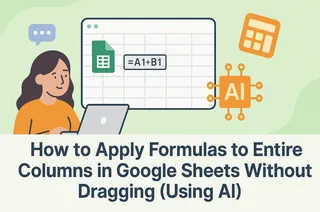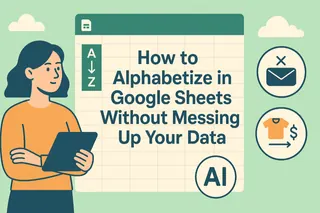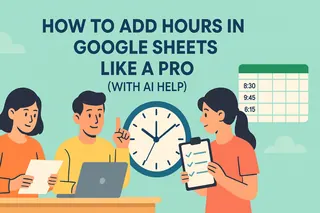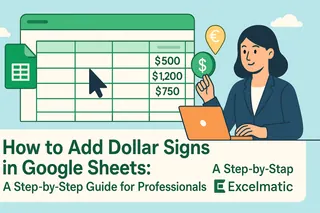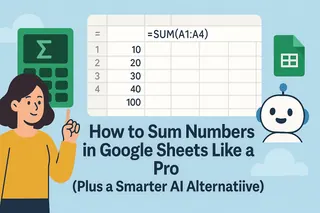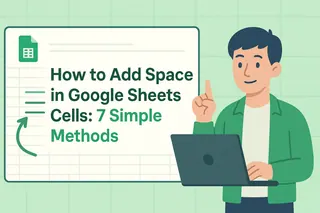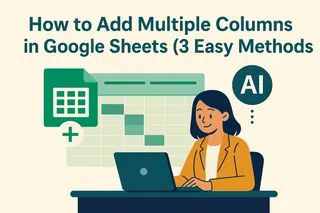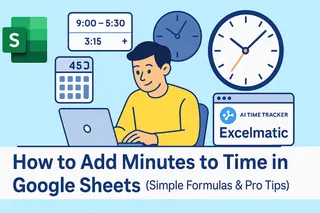作为匡优Excel的用户增长经理,我亲眼见证了掌握Google Sheets函数如何将数据分析从繁琐任务转变为超级技能。无论是追踪用户指标、分析活动表现还是预测增长趋势,在整个列中应用函数都具有颠覆性意义。
为何列函数对增长团队至关重要
Google Sheets函数如同拥有全天候工作的数据助手,在您专注策略时自动计算、转换和分析用户数据。在匡优Excel,我们日常运用这些技术来:
- 计算月度环比增长率
- 自动划分用户群组
- 清理和预处理原始分析数据
基础列函数入门指南
在深入自动化之前,先掌握这四个构成大多数增长分析核心的函数:
- SUM(范围):完美统计月活跃用户总数

- AVERAGE(范围):计算平均会话时长的利器
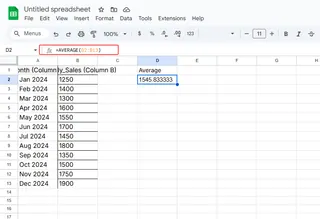
- COUNT(范围):衡量活动响应率的必备工具
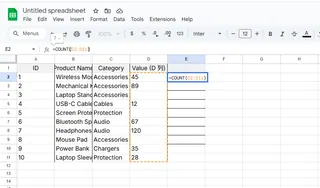
- IF(条件,真值,假值):用户分群的万能工具
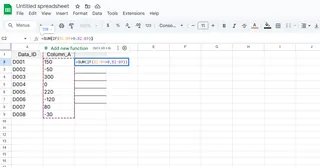
专业提示:在匡优Excel,我们教导团队始终使用=SUM(A:A)快速获取列总和——这比手动选择范围更高效。
三种跨列应用函数的智能方法
1. 拖拽填充法(新手首选)
- 在首单元格输入函数(如=A2*1.1计算10%增长)
- 悬停单元格右下角的蓝色小方块
- 双击即刻填充整列
这是我们在匡优Excel进行快速群组计算的惯用方法。
2. ARRAYFORMULA(增长团队秘密武器)
对于需要自动更新的动态列,ARRAYFORMULA无可替代:
=ARRAYFORMULA(IF(A2:A>100, "高价值", "标准"))
我们每天用它根据参与度阈值对用户进行分类。
3. IF/IFS条件魔法
增长分析常需条件逻辑,以下为用户分群示范:
=ARRAYFORMULA(IFS(
A2:A>1000, "核心用户",
A2:A>500, "活跃用户",
TRUE, "普通用户"
))
面向增长团队的高级自动化技巧
当基础函数无法满足需求时,我们转向这些专业技法:
命名范围:创建可复用引用如"Monthly_Users"替代A2:A100
错误处理:用IFERROR包装公式保持看板整洁
Apps Script:通过自定义脚本实现周报自动化
我们开发匡优Excel的初衷
虽然Google Sheets功能强大,但为解决增长团队的实际痛点我们创建了匡优Excel:
- 智能AI公式推荐
- 自动数据清洗
- 一键生成数据看板
- 实时协作功能
我们的团队不再需要花费数小时编写ARRAYFORMULA,只需用通俗语言描述需求,匡优Excel便能即时生成完美公式。
增长实战手册最佳实践
在协助数百个团队优化数据工作流后,我们建议:
- 编写公式前先明确分析目标
- 使用注释说明复杂函数
- 在样本数据上测试新公式
- 用颜色分区整理表格
进阶分析指南
想突破基础列函数局限?匡优Excel的AI助手能:
- 自动识别用户数据趋势
- 推荐最佳增长追踪指标
- 为常见分析生成即用型公式
最精彩的是?您可以立即免费试用,亲身体验当不再受电子表格束缚时,增长分析能提速多少。
请记住,无论使用Google Sheets还是匡优Excel,增长的关键在于将原始数据转化为可执行的洞察。掌握列函数不仅节省时间,更能释放团队的全部分析潜力。